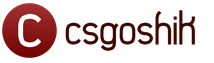Стандартные настройки в гта 5. Grand Theft Auto V. Графика. Руководство по настройкам. Тестирование производительности. Тени высокого разрешения
Настройка в игре
Детальная настройка
Игнорировать ограничение по памяти - отключить.
DirectX - ставить 10, 11 директ даёт нам доступ к дополнительным настройкам, таким как сглаживание msaa, тесселяции и качеству травы.
Разрешение и частота экрана - тут всё прсото ставим своё разрешение и 60 hz , потому что именно такого фпс мы будем добиваться.
Сглаживание fxaa - включаем обязательно, на производительность почти не влияет, зато результат сглаживания на лицо, потому что это стандартное сглаживание.
Сглаживание msaa - выключаем, при директе 10 оно будет недоступно, одна из самых требовательных настроек игры, рекомендую выключать даже на мощных видеокартах, тем кто испытывает фризы, причём что самое интересное,что х2 и выкл визуальной разницы практически не имеют, но теряется около 20 фпс сразу, поэтому рекомендую включать только х8 для вледельцев топ видеокарт, мы же отключаем.
Вертикальная синхронизация - обязательно и настоятельно рекомендую, картинка выглядит намного лучше и плавнее с ней при 60 фпс,чем без неё 80 фпс, но для начала её выключаем, для теста общего фпс.
Насёленность, разновидность и фокусировка - полностью на минимум обьясняю почему, населённость города на минимальном значении это стандарт, город пустым не будет, если вспомнить gta 4, то там стустив этот ползунок на минимум город становился мертвым, тут же это нормальное состояние города, поэтому выключаем, те же дела обстоят и с разнообразием населения, я бы назвал эту опцию "бессмысленым сьеданием видепамяти", а что насчёт фокусировки, то честно говоря на своих настройках я разницы не заметил, но при максимальном значении так же выдаёт не частые фризы игры, поэтому отключаем.
Качетсво текстур - тут всё просто, 1 гб видеопамяти - это только стандартное качество, вледельцам видеокарт с обьёмом памяти 2 gb и более советую попробовать поставить высокие, если 1 gb - ставим среднее по умолчанию.
Качество шейдеров - ставим высокое - шейдеры делают текстуры в поле зрения более качествеными, но не настолько требовательны, как текстуры, я бы назвал их дешевым аналагом текстур высокго качества.
Качетсво теней - нормальное.
Качество отражения - стандарт, т.к. нам нужно добиться фпс,а не вглядываться в отражения на стёклах.
Качество воды - стандарт, по той же причине, что и отражения.
Качетсво частиц, травы и спецэффектов - стандарт.
Мягкие тени - владельцам топовых и предтоповых видеокарт рекомендую ставить резкие тени, то есть на минимум этот параметр, мы же ставим либо мягко либо максимально мягко, тени стандартного качества, они очень угловаты, присутствует "лесенка", а вот как раз таки этой функцией мягкости теней, они становятся с закруглёнными краями и лесенки уже мы наблюдаем очень и очень редко, качество теней улучшается прямо на глазах, хотя изначально тени мы ставили на стандарт, в итоге мы получаем более менее качественные тени с минимумом затрат по производительности.
Анизотропная фильтрация - ставим х16, полезная функция, вместе с нашими высокими шейдерами делает картинку радующую глаз.
Затенения АО - вот тут уже ставим только изходя из своих предпочтений, попробуйсте все варианты, эта функция особо не влияет не на фпс, не на картинку.
Если не помогло
Если все вышенаписанное не помогло, и у вас ФПС скачут, то тут могут быть проблемы с ОС или железом.
Проблемы с железом - это скорее всего либо оперативная память, либо жесткий диск, либо перегрев. Если грешим на оперативку, то ее необходимо прогнать через прогу memtest. Жесткий - освободить место на дисках, сделать дефрагментацию (Для последнего рекомендую O&O Defragmenter). С перегревом лучше бороться поэтапно - для начала вычистить от пыли системный блок, заменить термопасту на процессоре и тп. Лучше почитать статьи по этому делу.
Настройка в системе
Убавьте настройки графики вашей видеокарты
Для видеокарт NVIDIA вам необходимо зайти в "панель управления NVIDIA" (обычно щелчок правой кнопкой на рабочем столе) и во вкладке "Регулировка настроек изображения" передвинуть ползунок в состояние "Производительность".
Видеокарта является одним из основых состовляющих, от которых зависит ФПС.
Сейчас я покажу как настроить видеокарту NVIDIA.
Для начала разберёмся с электропитанием:
Панель управления - Электропитание - Настройка перехода в спящий режим - Изменить дополнительные параметры питания - PCI Express - Управление питанием состояния связи - Значение: Откл.
Далее откройте панель управления NVIDIA, и в списке "Параметры 3D" выберите пункт "Управление параметрами 3D", выберите grand theft auto v и укажите данные настройки:
Анизатропная фильтрация: ВЫКЛ
Вертикальный синхроимпульс: ВЫКЛ
Затенение фонового освещения: ВЫКЛ
Максимальное количество заранее подготовленных кадров: 4
Потоковая оптимизация: ВКЛ (Если несколько процессоров)
Режим управляения электропитанием: Предпочтителен режим максимальной производительности
Сглаживание - гамма-коррекция: ВЫКЛ
Сглаживание - прозрачность: ВЫКЛ
Тройная буферизация: ВЫКЛ
Фильтрация текстур - анизатропная оптимизация по выборке: ВЫКЛ
Фильтрация текстур - качество: Высокая производительность
Фильтрация текстур - отрицательное отклонение УД: Привязка
Фильтрация текстур - трилинейная оптимизация: ВЫКЛ
Быстродействие системы
На этом этапе все просто. Переходим в "Мой Компьютер", далее "Свойства", "Доп. Парамерты Системы", "Быстродействие", ниже "Парамерты" и выбираем графу "Обеспечить наилучшее быстродействие"
Разрешение
Разрешение лучше поставить маленькое. Чем выше разрешение, тем ниже fps.
Решение некоторых проблем
Если у вас мышка дергается при обзоре то эту проблему можно решить таким способом:
Лаги/фризы при езде на машине:
1. Для начала понизьте графические настройки игры. Очень часто такая проблема возникает из-за включённых опций, которые не поддерживаются железом. Например, переключить DirectX и т.д.
2. Удалите старые драйвера для видеокарты через Панель управления. После этого скачайте свежую версию драйверов и установите её.
3. Если у вас лицензионная копия, то проверьте целостность игрового кэша в свойствах игры в библиотеке Steam.
Вылетает GTA V. Зависает игра:
1. Понизьте настройки графики в игре. Это позволит с большой вероятностью избежать ошибок в обработке данных игры, которые часто приводят к вылетам.
2. Запускайте игру от имени администратора
3. Убедитесь что игре хватает ресурсов - при необходимости увеличьте файл подкачки.
4. Для обладателей лицензионных копий игры есть возможность проверить файлы на целостность в свойствах игры, в библиотеке Steam.
5. Порой помогает переустановка драйверов для видеокарты. Рекомендуется "чистая" установка.
6. Зависать игра может если ваш жёсткий диск низкого качества и не может обеспечить нужную скорость передачи данных.
7. Зависание может быть вызвано перегревом компьютера. Следите за этим.
Пропадают текстуры в GTA V. Нет текстур:
1. Запустите GTA V от имени администратора.
2. Сверните игру и откройте диспетчер задач (CTRL+ALT+DEL)
3. Найдите процесс игры и поставьте ему высокий приоритет нажав правой кнопкой мыши.
4. Если не помогло - попробуйте увеличить файл подкачки в настройках системы, а также понизить настройки графики и разрешение экрана в игре.
Не сохраняется GTA 5. Проблема с сохранениями в GTA V:
1. Запускаем игру от имени администратора.
2. Проверяем чтобы имя пользователя системы было написано латинскими буквами.
Убеждаемся что на диске C и диске, куда установлена игра есть свободное пространство.
3. У вас должен быть установлен Rockstar Social Club и вы должны быть авторизованы.
Надеюсь ваш ФПС увеличился!
Спасибо за прочтение данного материала, надеюсь я вам помог.
Подпишись на мой недоканал:)
Для тех кто не хочет просидеть много часов за настройками графики GTA V, мы сделали эту работу за вас.
Итак, детальная настройка графики GTA 5
для оптимального соотношения качество/производительность.
В формате: Характеристика – рекомендуемое значение и пояснение.
Игнорировать предложенные ограничения
– Вкл.
Иначе нам не позволят всё настроить по своему желанию
Версия DirectX
-
выбираем DX11
если выбрать DX10, красивых зарослей в лесу вы не увидите и будет недоступна тесселяция которая делает плоские текстуры объемными
Тип экрана – Полный экран
Разрешение – ставьте ваше родное разрешение
Формат – ставьте ваш формат экрана или Автоматически
Частота обновления – согласно вашему монитору
Монитор вывода – если у вас один монитор, выбираете 1
Сглаживание FXAA
– Вкл.
это стандартное сглаживание почти не влияющее на FPS
Сглаживание MSAA
– Выкл.
включать его стоит только на топовых видеокартах. MSAA - убийца FPS.
Автоматически ставить игру на паузу в фоне – Вкл.
Населенность города
– убрать
или середина, на FPS почти не сказывается
Разновидность населения
– убрать
хорошо съедает видеопамять, но увеличивает реалистичность города
Фокусировочная шкала
– убрать
очень незначительно улучшает видимость вдалеке, а посему не имеет смысла её увеличивать
Качество текстур
– Оч. выс.
если позволяет видеопамять, на более низких текстуры сильно размыты
Качество шейдеров
– Высокая
между высокими и очень высокими разницы на глаз практически не видно, а ресурсы экономит
Качество теней
– Высокая
стандартные слишком угловатые, очень высокие слишком требовательные и не имеют смысла без включения мягких теней
Качество отражений
- Высокая
разница на глаз между высокими и ультра не столь значительна а ФПС занижают сильно, стандартные вообще ни о чем
MSSA для отражений
– Выкл.
сглаживание отражений визуально не сильно улучшает картинку, а FPS понижают значительно
Качество воды
– Высокая
стандартная выглядит плохо, а очень высокая не намного лучше высокой
Качество частиц
– Высокая
на картинку особо не влияет, на производительности сказывается не сильно
Качество травы
– Высокая
на стандартной земля будет очень пустынной и вы не увидите заросли в лесу
Мягкие тени
– Мягко
более высокое значение имеет смысл, если вы установили стандартные настройки теней
Настройка спецэффектов
– Высокая
всё что выше сильно грузит систему, а на глаз разница почти не видна
Степень размытия в движении
– убрать
снижает FPS и ухудшает видимость
Эффект глубины резкости
– Выкл.
работает только на очень высокой настройке спецэффектов вместе с которыми сильно понижает частоту кадров
Анизотропная фильтрация
- X16
ФПС снижает не значительно и без неё будет мыло, а не асфальт
Затенение АО
– Выкл.
можно и включить, так как особо ничего не дает
Тесселяция GTA 5
– Выкл.
включение делает текстуры стволов деревьев более объемными, если позволяет FPS можно и включить тем кому пальмы важны) На камни и тд. никак не сказывается.
Дополнительные настройки изображения
рекомендуем все выключить.
Использовать их есть смысл только на топовых видеокартах для улучшения общей картинки.
Также ради эксперимента попробуйте установить драйвера на видеокарту не последней версии (которые вышли специально для GTA 5), а предпоследний финальный релиз драйверов Nvidia или AMD.
Известны случаи, когда на таких драйверах игра прибавляет около 5 FPS!
Вышеуказанные настройки даже на ноутбуке (GeForce GT555 2GB DDR5, Core i7, 8 RAM) дают хорошую картинку и достаточное для комфортной игры количество кадров.
(В среднем 30 FPS, бывает 40, иногда падает до 25)
Стоить напомнить, что все консоли как PS так и Xbox выдают в GTA 5 максимум 30 FPS.
Для более наглядной демонстрации разницы между разными графическими настройками в GTA5 рекомендуем посмотреть это видео:
Энтузиастам и продвинутым геймерам с видекартами GeForce, можно пойти ещё дальше и ознакомится с инструкцией по настройкам GTA 5 от компании Nvidia . Правда на английском языке.
По ним можно ещё более наглядно оценить важность того или инного параметра и решить, стоит его включать и жертвовать FPS, или нет. Представлены графические настройки в виде изображения с ползунком. Который можно двигать и наглядно видеть разницу картинки.
Стоит отметить, что такие гайды компания Nvidia выпускает только для топовых игр. Которые получают номинацию "Игра года". Из этого можно предположить, что и GTA V получит эту награду!
Как заявляет компания Нвидиа, эта игра от Рокстар имеет самый высокий рейтинг за последнее десятилетие!
Один из первых обзоров тестирования GTA 5 на разных конфигурациях компьютера.
Напомню ОФИЦИАЛЬНЫЕ системные требования ГТА 5:
Минимальные требования:
- ОС: Windows 8.1, 8, 7, Vista 64 бит (Под Висту рекомендованы видеокарты NVIDIA)
- Процессор: Intel Core 2 Quad CPU Q6600 @ 2.40GHz (4 ядра) / AMD Phenom 9850 Quad-Core Processor (4 ядра) @ 2.5GHz
- Оперативная память: 4 Гб
- Видеокарта: NVIDIA 9800 GT 1 Гб / AMD HD 4870 1 Гб (версия не ниже DX 10, 10.1, 11)
- ОС: Windows 8.1, 8, 7 64 бит
- Процессор: Intel Core i5 3470 @ 3.2GHZ (4 ядра) / AMD X8 FX-8350 @ 4GHZ (8 ядер)
- Оперативная память: 8 Гб
- Видеокарта: NVIDIA GTX 660 2 Гб / AMD HD7870 2 Гб
Настройки графики GTA 5:
Качество графики на разных настройках (низкие, средние, высокие)



Тестирование видеокарты
Тестирование проводилось только на максимальных настройках. Тестов для средних/низких и для слабых компьютеров — ПОКА НЕТ .
Тестирование видеокарт при максимальных настройках ГТА 5 (1920х1080, стандартные текстуры)

Тестирование видеокарт при максимальных настройках качества GTA 5 (1920х1080)

Тестирование GPU при максимальных настройках качества (1920х1080, MSAA 8X)

Тестирование при максимальных настройках качества memory GPU
Тестирование на потребление видеопамяти. Тест делался в программе MSI Afterburner. Конфигурация и настройки показаны на графике.

Тестирование процессора
Тестирование при максимальных настройках качества ГТА5 (1920х1080)

Загрузка процессорных ядер Intel при максимальных настройках GTA5 (1920х1080)

У вас есть какие-то проблемы с производительностью GTA V на вашем персональном компьютере? Вы уже испробовали все типичные решения вроде понижения настроек графики и не получили никакого результата?
Если так, то вам повезло, ведь ниже мы собрали все решения проблем, которые не лежат на поверхности. Именно этот текст поможет вас выжать 100 % КПД из компьютера, если все остальное никак не помогло.
Важно: перед тем, как применять какие-то изменения в своей конфигурации, убедитесь, что вы сделали резервную копию настроек и точно знаете, что и где меняете. Тут все как обычно: если заиграться, то можно что-нибудь сломать.
Драйвера
Перед тем, как производить кардинальные изменения с игрой убедитесь, что с вашим программным обеспечением все в порядке и все драйверы обновлены до последней версии. Поверьте, даже если вы регулярно скачиваете в интернете драйвер для видеокарты это не значит, что драйверы всех остальных компонентов обновлены до последней версии и работают корректно.
Утилита DriverScanner
Чтобы не бегать по интернету в поисках драйвера для каждого компонента скачайте Driver Scanner - это бесплатная программа, которая автоматически производит сканирование системы и обновляет все драйвера до последней версии.
- После загрузки Driver Scanner произведите сканирование системы. (Обычно оно занимает 5-10 минут).
- После сканирования вы сможете легко обновить все драйвера одним кликом.
Проблема с драйверами GeForce Experience
Первый фикс относится только к обладателям видеокарт от Nvidia, которые пользуются GeForce Experience. Дело в том, что это программное обеспечение может пытаться стримить на Nvidia Shield, даже если самого устройства у вас нет и в помине.
Для исправления наберите в поиске на вашем ПК фразу «services». Откройте найденное компьютером меню и отключите сервис Nvidia Streamer Service. Убедитесь, что галочка Startup Type не стоит напротив.

GeForce EXPERIENCE
Теперь перезагрузите компьютер, чтобы изменения применились.
Проблема с путями установки
Следующий фикс будет полезен для людей, у которых Rockstar Social Club и дистрибутив игры находятся на разных локальных дисках. Для ускорения работы приложения просто переместите одно к другому.
Только помните об этой хитрости с Rockstar Social Club. Если будете перемещать именно его (наверняка его), то запомните изначальную локацию, в которой находились файлы. Например, представим, что папка Rockstar Games была по адресу C:Program Files, а вы перенесли ее на диск «G» просто «в корень». Это только пример, и ваши настоящие пути для папок могут отличатся, и именно их вы должны использовать.
После того, как вы переместили папку в ее новое местонахождение, запустите командную строку с правами администратора и введите следующую команду:
mklink /d “C:Program FilesRockstar Games” “G:Rockstar Games”
Эта команда сделает ярлык по старому местонахождению, а указывать он будет на новое. Таким образом можно избавиться от всех проблем, если игра не найдет нужные исполняемые файлы.
Высокий приоритет процесса игры автоматически
Можно улучшить производительность GTA V путем выставления процессу наивысшего приоритета, а сопутствующим приложениям (Rockstar Social Club и GTALauncher) - самого низкого.
Тем не менее, делать это приходится каждый раз, что не так уж удобно. Есть два пути, по которым можно выставить эти настройки автоматически.
Первый метод
Создайте txt файл следующего содержания:
start steam://rungameid/271590
timeout 60
wmic process where name=”GTA5.exe” CALL setpriority “high priority”
wmic process where name=”gtavlauncher.exe” CALL setpriority “idle”
wmic process where name=”subprocess.exe” CALL setpriority “idle”
сохраните его с расширением.bat. Запускайте этот файл каждый раз, когда хотите поиграть в GTA 5, потому что он автоматически установит все приоритеты как надо в один клик.
Второй метод
Работает с любой версией GTA V на персональных компьютерах, так что для многих она будет предпочтительнее. Создайте txt файл следующего содержания:
Windows Registry Editor Version 5.00
“CpuPriorityClass”=dword:00000003
“CpuPriorityClass”=dword:00000005
“CpuPriorityClass”=dword:00000005
Сохраните его как файл с расширением reg. Теперь сделайте резервную копию реестра, вы же знаете, как он хрупок! Теперь запустите созданный файл с правами администратора и добавьте данные в реестр (Windows спросит об этом). После данной манипуляции приоритеты будут выставляться каждый раз автоматически при обычном запуске GTA 5. Reg-файл теперь можно удалить.
Настройка файла подкачки
GTA 5 использует много оперативной памяти. До такой степени, что вы даже не сможете запустить что-то в фоновом режиме. Поэтому файл подкачки (или Pagefile) будет просто необходим.

Файл подкачки “pagefile.sys”
ткройте на своем ПК Control Panel, затем перейдите во вкладку System (обычно она находится в группе полей System and Security), и уже там выберите Advanced. Обратите внимание на опцию Virtual Memory - нажмите на кнопку Change.
Если GTA 5 установлена на каком-то конкретном локальном диске, то вам нужно сделать pagefile именно там. В других случаях размер файла подкачки настраивается в системных опциях, описанных ваше.
Установите начальный размер до значения «рекомендованного системой». Или установите «максимум», чтобы вдвое увеличить размер. Все это делайте в свойствах определенного локального диска.
Это должно решить проблемы, связанные с нехваткой памяти.
ОЗУ в двухканальном режиме
Это тоже может быть проблемой вашего компьютера и оперативной памяти. Во время игры в GTA 5 вы можете заметить неприемлемую производительность. В этом случае стоит посмотреть, действительно ли память работает в двухканальном режиме и настроить его в соответствии с мануалом, поставляемым с материнской платой.
Медленная ОЗУ
Если ваш ПК запускается медленно, а тем более «барахлит» GTA 5, то можно посмотреть причину в программе под названием CPU-Z чтобы проверить вашу оперативную память. DRAM Frequency - именно та строка, что вам нужна. Теперь сравните это число с тем, что должно быть согласно данным производителя.

Информация об оперативной памяти в “BIOS’
Если вы увидели несоответствие, что перезапустите ПК и войдите в BIOS. Здесь можно настроить «скорость» оперативной памяти. Если вручную установить не удалось, что стоит выставить в графе XMP другие опции.
Радио
GTA 5 позволяет добавлять свои собственные радиостанции из указанных MP3-файлов, но это может и ухудшает общую производительность. Удалите эти файлы и снова проведите их поиск в игровом меню. Если этого не сделать, то игра продолжит попытки включить указанные файлы там, где их нет, что снова будет ухудшать производительность.
MSAA и трава
В локациях, где полным-полно растительности, количество кадров в секунду может падать. Первое, что вы решите сделать - это уменьшить настройки графики, отвечающие за траву. Но на самом деле проблема кроется в MSAA - именно эту настройку стоит изменять.

Растительность в GTAV
Игра вылетает в режиме прицеливание из машины
В этом случае пройдите в меню, откройте опции и перейдите на вкладку Saving and Startup. Удостоверьтесь, что опция Landing Page включена.
Эти небольшие хитрости должны помочь вас избавится от проблем с производительностью в GTA 5. Удачи на просторах Сан-Андреаса!
У вас есть какие-то проблемы с производительностью GTA V на вашем персональном компьютере? Вы уже испробовали все типичные решения вроде понижения и не получили никакого результата? Если так, то вам повезло, ведь ниже мы собрали все решения проблем, которые не лежат на поверхности. Именно этот текст поможет вас выжать 100 % КПД из компьютера, если все остальное никак не помогло.
Важно: перед тем, как применять какие-то изменения в своей конфигурации, убедитесь, что вы сделали резервную копию настроек и точно знаете, что и где меняете. Тут все как обычно: если заиграться, то можно что-нибудь сломать.
Драйвера
Перед тем, как производить кардинальные изменения с игрой убедитесь, что с вашим программным обеспечением все в порядке и все драйверы обновлены до последней версии. Поверьте, даже если вы регулярно скачиваете в интернете драйвер для видеокарты это не значит, что драйверы всех остальных компонентов обновлены до последней версии и работают корректно.Чтобы не бегать по интернету в поисках драйвера для каждого компонента скачайте - это бесплатная программа, которая автоматически производит сканирование системы и обновляет все драйвера до последней версии.
После загрузки произведите сканирование системы. Обычно оно занимает 5-10 минут
- После сканирования вы сможете легко обновить все драйвера одним кликом
Проблема с драйверами GeForce Experience
Первый фикс относится только к обладателям видеокарт от Nvidia, которые пользуются GeForce Experience. Дело в том, что это программное обеспечение может пытаться стримить на Nvidia Shield, даже если самого устройства у вас нет и в помине.Для исправления наберите в поиске на вашем ПК фразу «services». Откройте найденное компьютером меню и отключите сервис Nvidia Streamer Service. Убедитесь, что галочка Startup Type не стоит напротив.

Теперь перезагрузите компьютер, чтобы изменения применились.
Проблема с путями установки
Следующий фикс будет полезен для людей, у которых и дистрибутив игры находятся на разных локальных дисках. Для ускорения работы приложения просто переместите одно к другому.
Только помните об этой хитрости с Rockstar Social Club. Если будете перемещать именно его (наверняка его), то запомните изначальную локацию, в которой находились файлы. Например, представим, что папка Rockstar Games была по адресу C:Program Files, а вы перенесли ее на диск «G» просто «в корень». Это только пример, и ваши настоящие пути для папок могут отличатся, и именно их вы должны использовать.
После того, как вы переместили папку в ее новое местонахождение, запустите командную строку с правами администратора и введите следующую команду:
mklink /d “C:Program FilesRockstar Games” “G:Rockstar Games”
Эта команда сделает ярлык по старому местонахождению, а указывать он будет на новое. Таким образом можно избавиться от всех проблем, если игра не найдет нужные исполняемые файлы.
Высокий приоритет процесса игры автоматически
Можно улучшить производительность GTA V путем выставления процессу наивысшего приоритета, а сопутствующим приложениям (Rockstar Social Club и GTALauncher) – самого низкого.Тем не менее, делать это приходится каждый раз, что не так уж удобно. Есть два пути, по которым можно выставить эти настройки автоматически.
Первый метод:
Создайте txt файл следующего содержания:
И сохраните его с расширением.bat. Запускайте этот файл каждый раз, когда хотите поиграть в , потому что он автоматически установит все приоритеты как надо в один клик.
Второй метод работает с любой версией GTA V на персональных компьютерах, так что для многих она будет предпочтительнее. Создайте txt файл следующего содержания:
Windows Registry Editor Version 5.00 “CpuPriorityClass”=dword:00000003 “CpuPriorityClass”=dword:00000005 “CpuPriorityClass”=dword:00000005
Сохраните его как файл с расширением reg. Теперь сделайте резервную копию реестра, вы же знаете, как он хрупок! Теперь запустите созданный файл с правами администратора и добавьте данные в реестр (Windows спросит об этом). После данной манипуляции приоритеты будут выставляться каждый раз автоматически при обычном запуске GTA 5. Reg-файл теперь можно удалить.
Настройка файла подкачки
GTA 5 использует много оперативной памяти. До такой степени, что вы даже не сможете запустить что-то в фоновом режиме. Поэтому файл подкачки (или Pagefile) будет просто необходим.
Откройте на своем ПК Control Panel, затем перейдите во вкладку System (обычно она находится в группе полей System and Security), и уже там выберите Advanced. Обратите внимание на опцию Virtual Memory – нажмите на кнопку Change.
Если GTA 5 установлена на каком-то конкретном локальном диске, то вам нужно сделать pagefile именно там. В других случаях размер файла подкачки настраивается в системных опциях, описанных ваше.
Установите начальный размер до значения «рекомендованного системой». Или установите «максимум», чтобы вдвое увеличить размер. Все это делайте в свойствах определенного локального диска.
Это должно решить проблемы, связанные с нехваткой памяти.
ОЗУ в двухканальном режиме
Это тоже может быть проблемой вашего компьютера и оперативной памяти. Во время игры в GTA 5 вы можете заметить неприемлемую производительность. В этом случае стоит посмотреть, действительно ли память работает в двухканальном режиме и настроить его в соответствии с мануалом, поставляемым с материнской платой.Медленная ОЗУ
Если ваш ПК запускается медленно, а тем более «барахлит» GTA 5, то можно посмотреть причину в программе под названием чтобы проверить вашу оперативную память. DRAM Frequency – именно та строка, что вам нужна. Теперь сравните это число с тем, что должно быть согласно данным производителя.
Если вы увидели несоответствие, что перезапустите ПК и войдите в BIOS. Здесь можно настроить «скорость» оперативной памяти. Если вручную установить не удалось, что стоит выставить в графе XMP другие опции.
Радио
GTA 5 позволяет добавлять свои из указанных MP3-файлов, но это может и ухудшает общую производительность. Удалите эти файлы и снова проведите их поиск в игровом меню. Если этого не сделать, то игра продолжит попытки включить указанные файлы там, где их нет, что снова будет ухудшать производительность.MSAA и трава
В локациях, где полным-полно растительности, количество кадров в секунду может падать. Первое, что вы решите сделать – это уменьшить настройки графики, отвечающие за траву. Но на самом деле проблема кроется в MSAA – именно эту настройку стоит изменять.
Игра вылетает в режиме прицеливание из машины
В этом случае пройдите в меню, откройте опции и перейдите на вкладку Saving and Startup. Удостоверьтесь, что опция Landing Page включена.Эти небольшие хитрости должны помочь вас избавится от проблем с производительностью в GTA 5. Удачи на просторах Сан-Андреаса!